Sådan bruges lag i "ArtStudio" til iPad
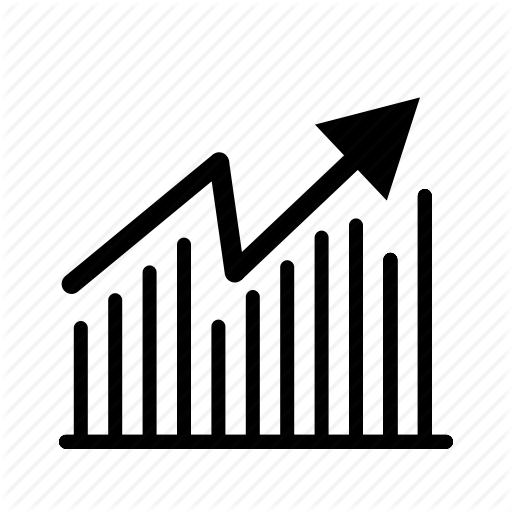
ArtStudio er en tegning ansøgning til Apple iPad, der indeholder mange avancerede muligheder for at skabe illustrationer. Ved hjælp af lag kan du oprette detaljerede billeder med enkle teknikker, såsom tegning af former, skygger og farvning. Du kan også anvende effekter på lag ved hjælp af masker, der gemmer dele af et billede eller flip din lærred rundt for en anden vinkel på dit arbejde.
1.
Tryk på ikonet "Lag" i den nederste værktøjslinje i ArtStudio-appen. Ikonet ligner en stak papirer eller en stak kvadrater, og det er det andet ikon fra venstre side. En lille pop-up viser baggrunds- eller nuværende lag.
2.
Skift et lags synlighed til eller fra ved at trykke på "Synlighed ikon", der ligner et øje. Lås to lag sammen ved at trykke på låsikonet. Brug alfasymbolet til at skifte mellem, hvordan du ændrer pixels på objektet. Med alfa fra kan du tegne som normalt; Med alpha på tegner du kun pixels, der allerede findes, hvilket er nyttigt til skygger eller farvning af objekter.
3.
Tryk på "Layer" øverst på skærmen, og tryk så på "Add Mask" for at oprette en lagmaske. En lagmaske giver dig mulighed for at skjule dit billede, når du tegner det, effektivt styring af gennemsigtigheden af et lag over et andet. Lagmaskere forlade et billede intakt, så når du tegner en lagmaske, ændrer du ikke noget om dit billede undtagen gennemsigtigheden af det rum, du trækker over.
4.
Tryk på menuen "Layer". Du kan kopiere et lag ved at trykke på "Duplicate". Vælg "Flip" eller "Rotate" for at manipulere lærredet. Vend tekst til et billede ved at trykke på "Rasterize text." Rasterisering er påkrævet, når du vil anvende effekter på tekst, du har skrevet. Du kan flette lag for at danne et lag. Flet sammen med lag under det aktuelle lag, du arbejder med ved at trykke på "Flet sammen" eller slå sammen alle synlige lag ved at trykke på "Flet synlig." Hvis du vil have alle lag til at flette, skal du trykke på "Flad billede", uanset synlighed.















